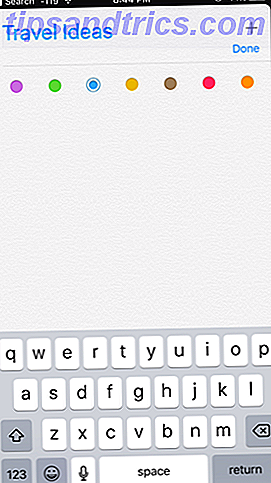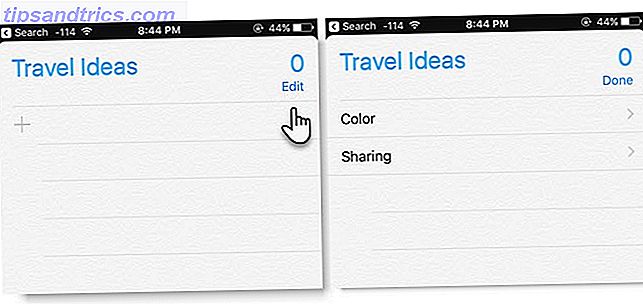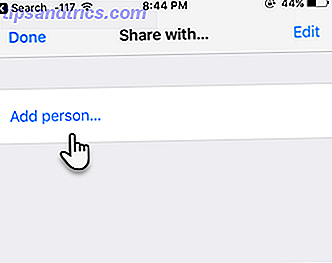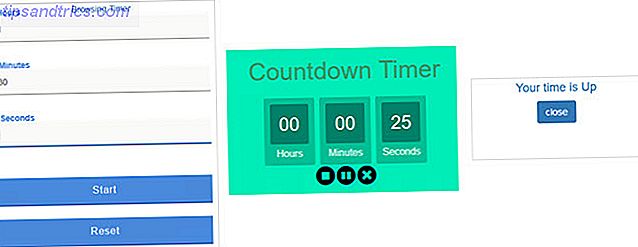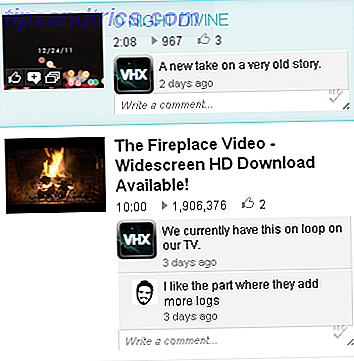Wussten Sie, dass auf Ihrem iPhone bereits eine Collaborative List-App existiert?
Ja, bei den einfachen und einfachen Apple Reminders geht es nicht nur um Ihre eigenen Aufgaben. Aber mit ein paar Klicks kann es in eine gemeinschaftliche Checkliste für Freunde und Familie umgewandelt werden. Die einfache Checkliste ist eines der besten Fehlervermeidungswerkzeuge Checkliste verwenden Vorlagen und Tools zur Fehlervermeidung Checklistenvorlagen und -tools verwenden, um Fehler zu vermeiden Wenn wir beschäftigt oder gestresst sind, vergessen wir schnell die Grundlagen. Dieser menschliche Fehler macht Checklisten so effektiv. Wir zeigen Ihnen, wie Sie Ihre eigenen Checklisten erstellen können, um Zeit und Geld zu sparen. Lesen Sie mehr um.
Denken Sie über einige kreative Möglichkeiten nach, um eine Erinnerungsliste auf Ihrem iPhone zu verwenden. Hier sind drei schnelle Ideen:
- Schlagen Sie die Verschleppung zurück, indem Sie Dinge aufhängen, die Sie tun müssen. Und dann, legen Sie die Erinnerung fest, bevor Sie sie mit der einen Person (oder Gruppe) teilen, die Sie zur Rechenschaft ziehen kann. Aber wissen Sie, dass Erinnerungsbenachrichtigungen nicht geteilt werden.
- Umgehen Sie eine Liste "lustiger Dinge zu tun", während jedes Mitglied Ihrer Reisegruppe seine Idee von lustigen Aktivitäten hinzufügt. Jeder kann Elemente in der Liste hinzufügen, löschen oder streichen.
- Für eine Brainstorming-Sitzung können Sie ein Problem an Ihre Gruppe senden und eine Checkliste mit Ideen zum Durchdenken bereitstellen.
Apple Reminders ist kein ausgeklügeltes Planungstool. Aber es ist nützlich!
So erstellen Sie eine gemeinsam nutzbare Liste auf dem iPhone
- Erstellen Sie eine neue Liste, indem Sie oben rechts auf das Symbol + tippen und im folgenden Menü Liste auswählen.

- Geben Sie Ihrer Liste einen beschreibenden Namen und weisen Sie der Palette eine Farbe zu.
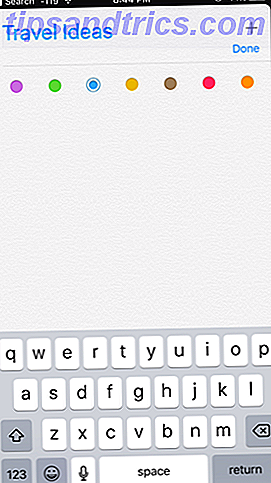
- Ihre Liste ist fertig. Tippe oben rechts auf Bearbeiten . Ein neues Menü wird unter dem Listennamen mit zwei Optionen angezeigt - Farbe und Freigabe .
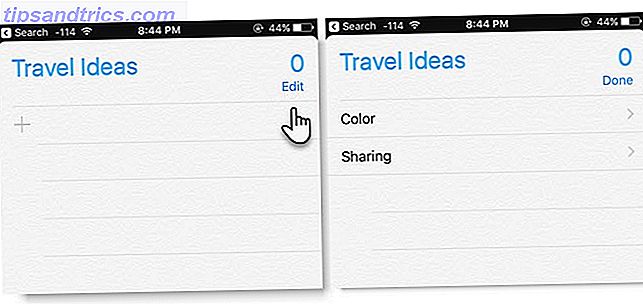
- Tippen Sie auf Freigabe und anschließend im Bildschirm Teilen mit auf Person hinzufügen. Im letzten Bildschirm können Sie eine E-Mail-Adresse eingeben. Sie können auch die + Taste drücken, um jemanden aus Ihrem Kontaktverzeichnis hinzuzufügen.
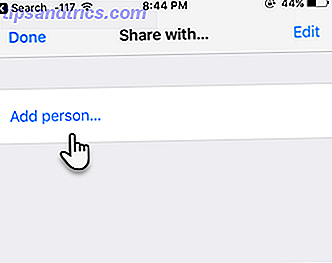
- Wenn Sie jemanden oder mehrere Personen hinzugefügt haben, tippen Sie auf Hinzufügen . iCloud wird nun eine Einladung an die andere Person senden. Sie können die Liste der Co-Teilnehmer im Bildschirm Teilen mit sehen. Fügen Sie zu dieser Liste jederzeit später weitere hinzu.
So beenden Sie die Freigabe einer Liste: Öffnen Sie Ihre freigegebene Liste und tippen Sie auf Bearbeiten . Tippen Sie nun auf Teilen und wischen Sie nach links über den Namen der Person, die Sie entfernen möchten. Tippen Sie nach Abschluss auf Fertig .
Aber der beste Grund für die Verwendung einer gemeinsamen Liste?
Eine Erinnerungsliste mit der Bezeichnung Familie ist eine automatische Funktion, wenn Sie Familienfreigabe einrichten Familienfreigabe und -freigabe Apps, Musik und andere iTunes-Käufe einrichten Familienfreigabe und gemeinsame Nutzung von Apps, Musik und andere iTunes-Käufe einrichten Sie und Ihre Familienmitglieder haben wahrscheinlich separate iTunes Accounts für Ihre App und Musikkäufe, aber es gibt keinen Grund, dass Sie für dieselben Apps mehrmals bezahlen sollten. Weiterlesen . Fügen Sie Erinnerungen hinzu und sie werden auf allen Geräten in der Liste der freigegebenen Erinnerungen angezeigt.
Denken Sie daran, dass bis zu sechs Personen in Ihrer Familie die iTunes-, iBooks- und App Store-Käufe der anderen teilen können, ohne Konten zu teilen. Eine gemeinsame Erinnerungsliste ist eine praktische Möglichkeit, sich gegenseitig aufmerksam zu machen und zu verbinden. Es dauert nur ein paar Sekunden.
Hast du die Macht irgendeiner Art von Liste entdeckt ? Wie verwenden Sie Apple Reminders zum Teilen von Listen?